IN THIS ARTICLE
使用3D 视口
在Open 3D Engine (O3DE)中,您可以使用三维视口直接与实体交互。 三维视口提供了多种功能来完成常见任务,如编辑实体的位置、旋转和缩放、实体的层次结构及其组件。 用户界面部件、 操纵器、 快捷键 和视觉反馈机制简化了编辑和排列实体的过程。有了 参考空间,你可以快速选择实体是在世界空间、本地空间、与父实体的关系还是自定义空间中转换。
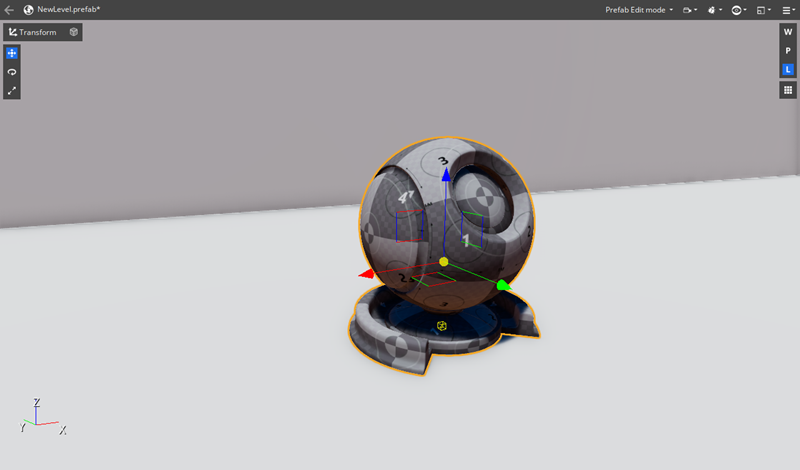
视口UI控件
变换模式控件
您可以使用变换模式控件从平移、旋转或缩放三种变换模式中选择一种。 每种变换模式都会在 3D 视口中的实体上显示一个独特的 操纵器,您可以用鼠标对其进行调整。 用鼠标点击部件或使用下表列出的键盘热键选择变换模式。按下 Ctrl + 鼠标滚轮上/下,即可在平移和旋转模式之间快速切换。

| 模式 | 键盘快捷键 | 说明 |
|---|---|---|
| 平移 | 1 | 沿轴、平面或表面移动实体。 |
| 旋转 | 2 | 在三个轴中的一个轴上旋转实体,或相对于摄像机旋转实体。 |
| 缩放 | 3 | 统一缩放实体的大小。 |
参考空间控件
参照空间设定了操纵器轴线的对齐方式。默认情况下,实体将在本地空间中进行平移和旋转,这是由实体在
Transform组件中的Rotate和Translate值决定的。所有实体的世界空间在任何时候都是不变的。 世界空间始终以Translate坐标 (0, 0, 0)为中心,不会发生任何旋转。 如果一个实体是另一个实体的子实体,父空间将引用父实体变换组件的 Rotate 和 Translate 值。 您可以左键单击部件中的图标来锁定参照空间选择;再次左键单击图标可将参照空间返回到默认的本地空间。

| 模式 | 键盘快捷键 | 说明 |
|---|---|---|
| 世界空间 | 按住 Shift | 操纵者与一个关卡中所有实体共有的不变世界空间保持一致。 |
| 父空间 | 如果一个实体有一个父实体,操纵器就会与父实体的旋转对齐。 | |
| 本地空间 | 操纵器与所选实体的旋转保持一致。 |
组件模式切换器
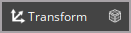
三维视口中的每个实体都有一个 Transform组件。 您可以添加到实体中的其他组件具有一些属性,这些属性可以在三维视口中使用组件的编辑模式轻松编辑。 您可以左键单击可编辑组件的图标,进入该组件的编辑模式。 默认情况下,Transform组件的编辑模式被选中。
下表列出了一些具有编辑模式的组件,并介绍了在组件模式切换器中选择该组件时可以完成的任务。 有关编辑模式下的操作说明,请参阅 组件参考中的组件页面。
| 组件 | 编辑模式任务 |
|---|---|
| Shape | 编辑各种形状组件的尺寸。 |
| White Box Tool | 使用白盒工具设计模型 |
| Spline | 添加、移除和定位Spline控制点。 |
| Non-uniform Scale | 分别编辑实体在 X、Y 和 Z 轴上的缩放比例。 |
| PhysX Collider | 编辑碰撞体的尺寸。 |
| PhysX Ball Joint | 编辑关节的位置和限制。 |
操纵器
使用操纵器,您可以直接在三维视口中而不是在 Entity Inspector.中编辑实体的Transform组件属性。 选择实体时,只显示当前变换模式的操纵器。 操纵器的方向与参考空间选择相匹配。
平移操纵器
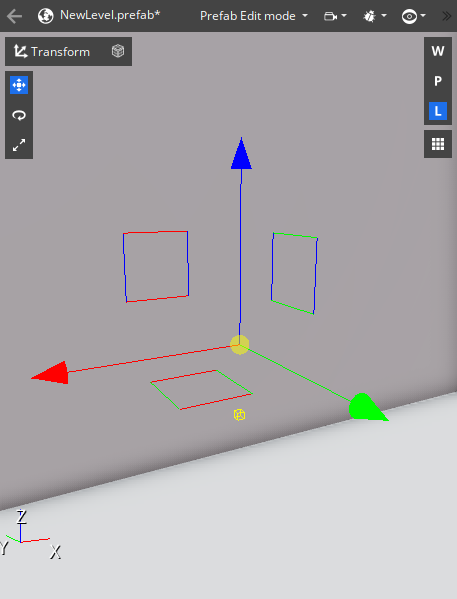
平移机械手由三种不同类型的机械手组成。红色、绿色和蓝色箭头是线性操纵器,分别对应 X 轴、Y 轴和 Z 轴。 您可以左键点击并拖动线性操纵器,一次沿单个轴移动一个实体。 悬停在操纵器上时,操纵器会变成黄色。
使用平面操纵器(以正方形表示)可沿两个轴移动实体,同时限制未选定轴上的移动。
平移操纵器中心的黄色球体是表面操纵器。 您可以沿三维视口中可见的其他网格的表面移动实体。 如果没有与实体相交的表面,实体将在摄像机前方移动固定的距离。
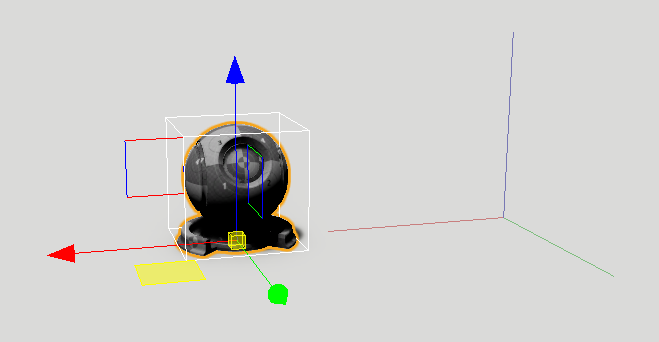
平移操纵器会显示一个红色、蓝色和绿色的 “幽灵轴”,指示实体在使用操纵器时的原始位置。
旋转操纵器
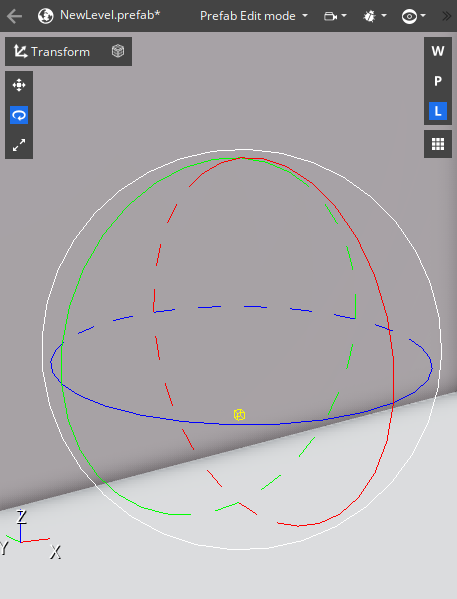
旋转操纵器由两类操纵器组成。一组红色、绿色和蓝色圆圈是矩形操纵器,分别在 X 轴、Y 轴和 Z 轴上旋转实体。 较大的白色圆圈是 相机空间操纵器,它可以在编辑器相机的前轴上旋转实体。左键单击*并拖动操纵器,可在轴上旋转实体。
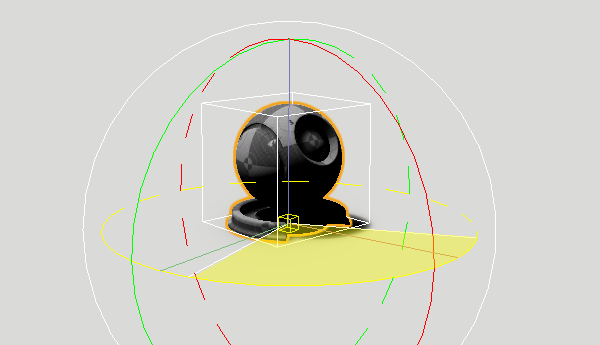
旋转机械手在使用时会显示一个黄色扇形,指示实体的原始方向。
Scale manipulator
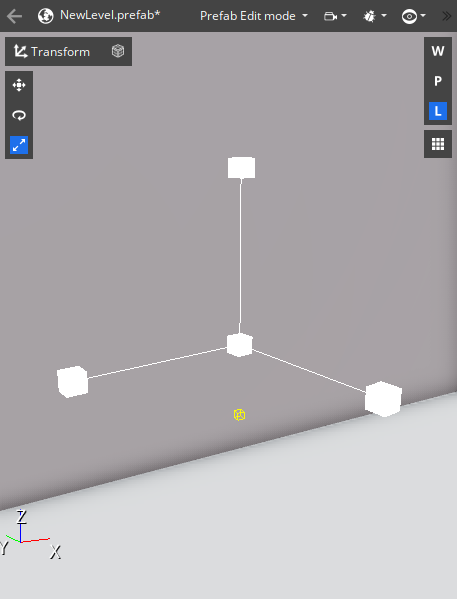
缩放操纵器由三维轴上的一组白色立方体表示。 您可以左键点击并拖离操纵器的中心,以增加实体的均匀比例。
支点
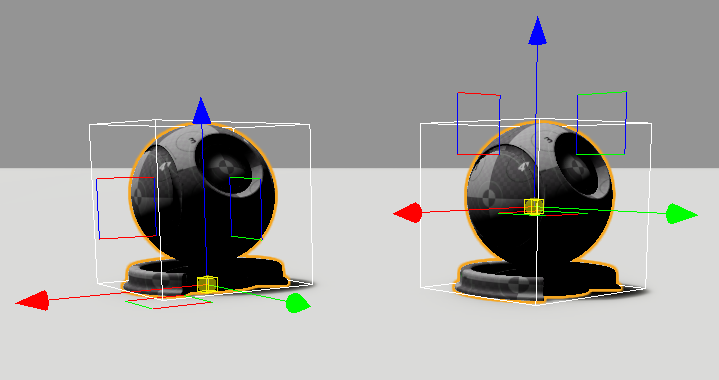
具有三维形状的实体可能有不止一个支点。 在视口中,支点由一个黄色的小立方体表示。 默认的支点位于实体的本地原点,通常是在三维对象用 DCC 工具建模并导入 O3DE 时设置的。 实体的第二个支点位于对象体积的几何中心。 您可以通过按键盘上的P键在两个支点之间切换。
实体的支点决定了实体旋转和缩放的固定点。
快捷键
有关 3D 视口的键盘热键摘要,请参阅下表。
| 默认热键 | 操作 | 注意 |
|---|---|---|
| 1 | 显示平移操纵器。 | |
| 2 | 显示旋转操纵器。 | |
| 3 | 显示缩放操纵器。 | |
| Ctrl + 鼠标滚轮向上/向下滚动 | 在平移和旋转模式操纵器之间切换。 | |
| R | 重置实体的变换。 | 仅重置当前变换模式的变换值。 |
| Ctrl + 拖拽 平移操纵器 | 将所有操纵器设置为自定义平移。 | 为旋转和缩放设置自定义支点。 |
| Ctrl + 拖拽 旋转操纵器 | 将所有操纵器设置为自定义旋转。 | 为平移轴设置自定义旋转。 |
| Ctrl + 拖拽 缩放操纵器 | 设置所有操纵器的大小。 | |
| Ctrl + R | 重置当前操纵器。 | |
| P | 切换选中实体的支点。 |
